在现代办公环境中,Word 文档已成为信息传递和工作协作的重要载体,无论是撰写报告、制作方案还是记录会议纪要,我们常常需要与他人分享 Word 文档,而在此之前,能够快速且准确地预览文档内容就显得尤为重要,它不仅可以帮助我们检查文档的格式和排版是否正确,还能确保内容的准确性和完整性,避免因错误或疏漏而给他人带来困扰。
使用 Word 软件本身预览
当你在电脑上安装了 Microsoft Word 软件后,打开 Word 文档进行编辑时,可随时通过以下方式预览:
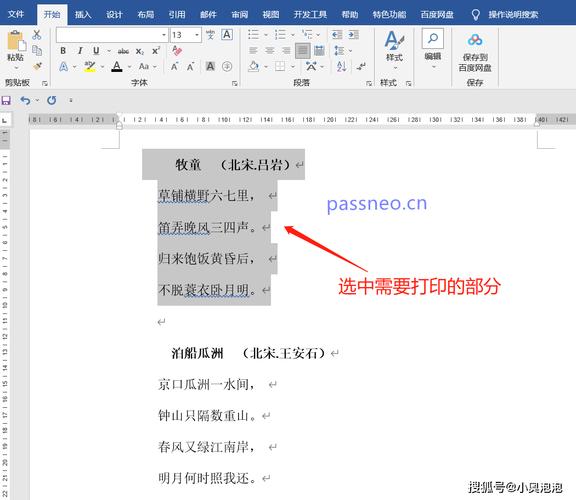
直接滚动查看:打开文档后,使用鼠标滚轮或方向键上下滚动页面,即可逐页查看文档内容,这种方式最为简单直接,适合快速浏览文档的整体结构和大致内容,你在撰写一份论文初稿时,完成一部分内容后,可通过滚动查看之前写过的部分,检查逻辑连贯性和段落排版。
阅读模式:点击 Word 界面右上角的“阅读”按钮,进入阅读模式,在阅读模式下,文档会以适合阅读的布局显示,隐藏了菜单栏等不必要的元素,让你可以更专注于文档内容,你仍然可以使用方向键或鼠标滚轮翻页,也可以点击页面底部的页码跳转到指定页面,在阅读一篇长篇小说的电子文档时,阅读模式能给你带来更好的阅读体验。
导航窗格:在 Word 界面左侧,有一个导航窗格,它默认显示文档的标题列表,如果你的文档设置了章节标题或段落样式,这些标题会清晰地列在导航窗格中,点击相应的标题,即可快速定位到文档中的特定位置,这对于长篇文档,如书籍、项目策划书等非常有用,你可以快速找到自己想要查看的部分进行预览。
在线预览 Word 文档
如果你没有安装 Word 软件,或者希望在移动设备上方便地预览 Word 文档,可以利用在线工具:
Microsoft OneDrive:将 Word 文档上传至 OneDrive 云盘后,通过浏览器访问 OneDrive 网站,登录账号即可在线预览文档,OneDrive 会自动识别 Word 文档的格式,并以较为清晰的排版展示内容,你可以在浏览器中进行简单的滚动、缩放等操作来查看文档细节,OneDrive 支持多人协作,如果文档是共享状态,你还能看到其他协作者的实时编辑情况(如果他们正在编辑)。
Google Docs:虽然 Google Docs 主要用于创建和编辑自己的文档,但它也具备一定的 Word 文档预览功能,将 Word 文档拖拽到 Google Docs 界面,它会尝试转换并显示文档内容,不过,由于格式转换的原因,可能会出现一些排版上的细微差异,对于文字内容的预览还是比较准确的,方便你在没有 Word 软件的情况下应急查看文档。
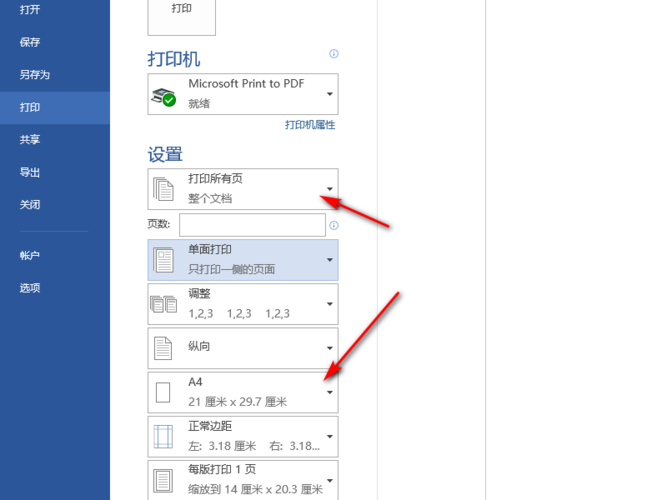
在手机或平板电脑上预览
移动设备使用频繁,在手机上预览 Word 文档也很便捷:
安装 Word 应用程序:在手机的应用商店中搜索并安装 Microsoft Word 应用程序,登录你的微软账号后,即可打开存储在云端或本地的 Word 文档进行预览,手机端的 Word 应用提供了基本的浏览功能,如缩放、翻页等操作手势,方便你随时随地查看文档。
使用 WPS Office:WPS Office 是一款功能强大的办公软件套装,其手机版应用同样支持 Word 文档的预览,它具有快速打开文档、良好的兼容性等特点,并且还提供了一些额外的功能,如文档加密、云存储同步等,你可以在应用内轻松浏览 Word 文档的各个页面,检查文档内容。
四、通过电子邮件客户端预览附件中的 Word 文档
当你收到包含 Word 文档附件的电子邮件时,很多电子邮件客户端都允许你直接在邮件界面预览文档内容:
Outlook:作为一款专业的电子邮件客户端,Outlook 与 Microsoft Office 套件集成度高,在邮件列表中,当邮件包含 Word 文档附件时,通常会显示一个预览图标,点击该图标,即可在邮件下方的预览窗口中查看 Word 文档的内容概要,双击附件,则会在 Outlook 内置的 Word 阅读器中打开文档,提供更完整的预览体验,包括文档的格式、图片等内容都能正常显示。
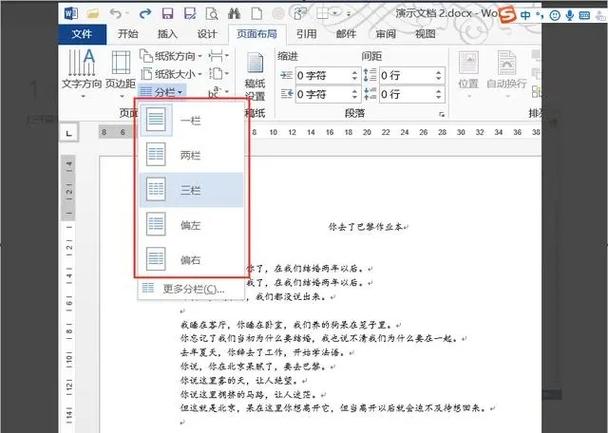
Gmail:在 Gmail 网页版中,当收到带有 Word 文档附件的邮件时,可以直接点击附件旁边的预览按钮(通常是一个放大镜图标),Gmail 会尝试在一个新标签页中打开文档的在线预览版本,虽然这个预览版本可能不是完全还原 Word 的所有格式,但对于文字内容的查看基本没有问题。
使用专门的文档预览工具
除了上述方法外,还有一些专门的文档预览工具可供选择:
PDF 转换工具:有些工具可以将 Word 文档转换为 PDF 格式后再进行预览,SmallPDF、Adobe Acrobat 等工具都可以实现这一功能,将 Word 文档转换为 PDF 后,你可以使用任何支持 PDF 阅读的软件来查看文档内容,PDF 格式在不同设备和平台之间的显示效果较为一致,保证了文档内容的稳定性和准确性。
文档预览插件:在一些浏览器中,你可以安装特定的文档预览插件来增强对 Word 文档的预览功能,这些插件通常可以在浏览器的扩展商店中找到,安装后,当你在浏览器中遇到 Word 文档链接时,插件会自动提供一个更友好的预览界面,方便你查看文档内容。
相关问答FAQs
1、问:Word 文档设置了密码保护,如何预览?
答:如果是使用 Word 软件本身打开带密码保护的文档,需要在打开文件时输入正确的密码才能进行预览,如果是在线预览或通过其他第三方工具预览,可能需要先解除密码保护或者在支持密码输入的环境下进行操作,在 Microsoft OneDrive 中,如果文档有密码保护,系统会提示你输入密码才能查看文档内容。
2、问:为什么有时候在线预览 Word 文档会出现格式错乱的情况?
答:在线预览 Word 文档出现格式错乱主要有以下几个原因,不同的在线预览工具对 Word 文档格式的支持程度不同,一些复杂的格式设置可能无法正确解析和显示,网络环境不稳定或网速较慢可能导致文档加载不完整,从而影响格式显示,如果原始 Word 文档本身存在格式兼容性问题(如使用了某些非标准的字体或排版设置),在转换或在线预览时也容易出现格式错乱的情况。
小伙伴们,上文介绍word文档怎么预览的内容,你了解清楚吗?希望对你有所帮助,任何问题可以给我留言,让我们下期再见吧。
内容摘自:https://news.huochengrm.cn/cyzx/18772.html
